会社アカウントの管理
Companiesのページには、ステータスに関係なく、現在のすべての会社コードが一覧表示されます。 承認待ちのリクエストはリストの上部に表示されます。
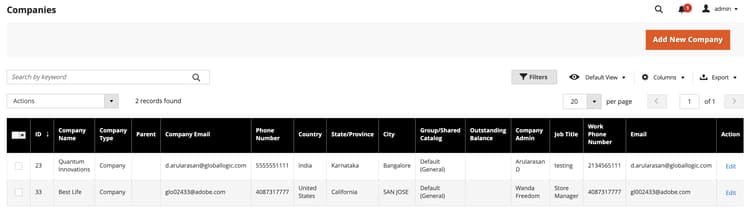
Columns コントロールを使用して、グリッドに表示される列をカスタマイズします。 検索機能とフィルター機能を使用して、ビューに表示される会社をカスタマイズします。
-
Searchを使用して、会社グリッド内の会社を検索します。 検索では、会社名列と 親 列にインデックスが作成されます。
-
Filter を使用して、特定の条件を満たすレコードを含めるようにビューをカスタマイズします。 例えば、B2B サイトが単一の会社アカウントと 会社階層 の両方を管理するように設定されている場合、
Company Type - Companyでフィルタリングして単一の会社のみを表示したり、Company Type - Parentでフィルタリングして各階層の親会社のみを表示したりできます。
グリッドの上にある Actionsコントロールを使用して、複数の会社レコードにアクションを適用します。 例えば、個々の会社のリクエストを承認する代わりに、複数のリクエストを選択して、1 回のアクションでアカウントを有効化できます。 使用できるアクションは、管理者ユーザーアカウントに割り当てられている役割の 権限 によって異なります。
会社の役割リソース
役割リソース 設定によって、次の機能が決まります。
- 会社を追加
- 会社の削除
- 残高返済の適用
- 会社の表示
これらの役割リソースは、管理者ユーザーアカウントに割り当てられている ユーザーロール に対して設定されている必要があります。
会社グリッドからの会社アカウントの管理
Customers / Companies を選択して Companies のページを開き、管理者メニューから会社のユーザーアカウントを表示および管理します。
アカウントは個別に、またはグループで管理できます。
-
会社アカウント レコードの Action 列の Edit を選択して、個々の会社アカウントの構成設定を表示または変更します。

-
グリッド上部の Actions** コントロールで使用できるオプションを使用して、選択した会社コードのグループを表示または変更します。

各アクションの適用手順については、次の節を参照してください。
会社アカウントの有効化
-
Actions コントロールから、「Set Active」を選択します。
-
確認を求めるメッセージが表示されたら、「OK」をクリックします。
アクティブ/非アクティブを設定
非アクティブなアカウントを持つお客様は、ログインしたり、自分のアカウントから購入したりすることはできません。 顧客アカウントをアクティブまたは非アクティブに設定するには、次の 2 つの方法があります。
方法 1:顧客グリッドから
-
管理者 サイドバーで、顧客/すべての顧客 に移動します。
-
Actions メニューから、次のいずれかを選択します。
- Active
- Inactive
-
プロンプトが表示されたら、「OK」を選択して変更を適用します。
方法 2:アカウント編集ページから
-
管理者 サイドバーで、顧客/すべての顧客 に移動します。
-
グリッドで、編集する顧客レコードを見つけます。
-
右端の アクション 列で「編集」を選択します。
-
「アカウント情報」タブを選択します。
-
顧客アクティブ を
YesまたはNoに設定します。 -
顧客を保存 をクリックします。
会社アカウントをブロック
ブロックされた会社アカウントに関連付けられているユーザーは、ログインしてカタログにアクセスできますが、購入することはできません。 アカウントの状態が良くない会社は、問題が解決するまで一時的にブロックされる場合があります。
-
Actions コントロールから、「Block」を選択します。
-
確認を求めるメッセージが表示されたら、「OK」をクリックします。
会社アカウントの削除
削除された会社アカウントは復元できません。 会社に関連付けられているユーザーアカウントのステータスは Inactive に設定され、会社 ID はユーザーアカウントのプロファイルから削除されます。 会社のアクティビティとトランザクションに関する情報は、システムに保持されます。
-
Actions コントロールから、「Delete」を選択します。
-
確認を求めるメッセージが表示されたら、「OK」をクリックします。
会社設定の変更
詳細設定 設定を更新して、会社グリッド で選択された複数の会社に同じ設定を適用します。
-
Actions コントロールから、「Change company settings」を選択します。
Change company settings フォームでは、初期設定がデフォルト値に設定されています。
-
変更する設定ごとに、「Change」チェックボックスをオンにして設定を有効にします。 その後、必要に応じて設定を更新します。

-
設定を更新したら、「Apply Changes」を選択します。
-
プロンプトが表示されたら、「Change settings」を選択して、選択した会社の設定を更新します。
クレジット通貨を換算
選択した会社の口座のクレジットは、選択した通貨の現在のレートに変換されます。
-
Actions コントロールから、「Convert Currency」を選択します。
-
確認を求めるメッセージが表示されたら、「OK」をクリックします。
-
選択した会社コードに使用する Credit Currency を選択します。
可能な場合、現在のコンバージョンレートに従って金額が再計算されます。 使用できない場合は、カスタムコンバージョン率を手動で入力できます。 選択した会社が使用するクレジット通貨に必要な換算計算が表示されます。
-
「Proceed」をクリックして変換を完了します。
会社アカウントの編集
方法 1:クイック編集
-
最初の列で、編集する会社アカウントのチェックボックスを選択します。
-
Actions コントロールから、「Edit」を選択します。
更新可能な各値がテキストボックスに表示されます。

-
必要に応じて、次のいずれかの値を更新します。
-
Company Name
-
Company Email
-
Phone Number
-
-
「Save」をクリックします。
方法 2:完全編集
-
グリッドで、編集する会社レコードを見つけます。
-
Action列から「Edit」を選択します。
-
会社情報に対して必要な変更を行います。
フィールドの説明については、 会社アカウントの作成 を参照してください。
-
完了したら、「Save」をクリックします。
営業担当の割当
営業担当者は 管理者ユーザー で、会社アカウントの連絡先として割り当てられ、会社に関連するすべての自動 メールメッセージ を受信します。 会社アカウントごとに割り当てることができる営業担当者は 1 つのみですが、1 人の営業担当者が複数の会社アカウントを管理できます。 別の管理者ユーザーが割り当てられていない限り、デフォルトの管理者ユーザーアカウントが営業担当者として割り当てられます。
割り当てられた営業担当者の名前とメールアドレスは、会社のアカウントと見積もりページから会社のメンバーに表示されます。
-
管理者 サイドバーで、Customers/Companies に移動します。
-
グリッドで会社を見つけ、編集モードで開きます。
-
会社の連絡先として割り当てる管理者ユーザーの Sales Representative を設定します。
-
完了したら、「Save」をクリックします。
割り当てられた営業担当者は、割り当ての電子メール通知を受信します。
会社プロファイルの更新
会社プロファイルは、会社管理者がストアフロントから、また店舗管理者が管理者から管理できます。

-
管理者 サイドバーで、Customers/Companies に移動します。
-
グリッドで会社を見つけ、Action列の Edit をクリックします。
-
必要に応じて、フィールドの説明を参照して各セクションのフィールド値を更新します。
-
完了したら、「Save」をクリックします。
会社アカウントのデモ
以下のビデオで、会社アカウントの管理について説明します。
会社管理
会社を作成したら、適切な権限を持つ管理者ユーザーは、「Company Hierarchy」セクションを使用して、指定された親会社を編集して関連会社を割り当てることにより、親会社組織を作成できます。
会社が階層に追加されている場合、Company Hierarchy グリッドには親会社と、グリッドに割り当てられたすべての会社が表示されます。
詳しくは、 会社階層の管理 を参照してください。
会社オプションと列
以下の節では、使用可能なアクション、オプション、会社アカウントの管理に使用できる表示情報のリファレンスを示します。
アクション制御オプション
Active に設定します。 会社の管理者は、アカウントにアクセスしてストアフロントから会社を管理できるように、パスワードを設定する指示を受け取ります。Inactive に設定され、会社 ID がユーザーアカウントのプロファイルから削除されます。 会社のアクティビティとトランザクションに関する情報は、システムに保持されます。列の説明
デフォルトの列レイアウト
Company- デフォルトでは、新しい会社は単一会社として作成されます。
Parent – 会社は他の会社の親会社です。
Child– この会社は親会社に関連しています。
Customer Group– 設定で共有カタログが有効になっていない場合は、会社が属する 顧客グループ の名前を指定します。
Shared Catalog – 設定で共有カタログが有効になっている場合、顧客に割り当てられている共有カタログの名前を指定します。
追加の列
グリッドの 列レイアウト を変更すると、次の列を使用できます。
Active– 会社アカウントはストア管理者によって承認されています。 会社の管理者と関連するメンバーは、ストアフロントからアカウントにログインして購入することができます。
Pending Approval – 会社アカウントを開くリクエストが送信されましたが、ストア管理者によってはまだ承認されていません。
Rejected– 会社のアカウントを開く要求が送信されましたが、ストア管理者によって承認されませんでした。 リクエストの送信に使用された初期ログイン資格情報はブロックされます。
Blocked – 会社のメンバーはログインしてカタログにアクセスできますが、購入することはできません。 ストア管理者が、状態の良くない会社アカウントをブロックしている可能性があります。 アカウントのブロックは、ストア管理者がいつでも削除できます。
ボタンバー
Inactive に設定され、会社 ID はユーザーアカウントのプロファイルから削除されます。 会社のアクティビティとトランザクションに関する情報は、システムに保持されます。フィールドの説明
Active– 会社アカウントはストア管理者によって承認されています。 会社の管理者と関連するメンバーは、ストアフロントからアカウントにログインして購入することができます。
Pending Approval – 会社アカウントを開くリクエストが送信されましたが、ストア管理者によってはまだ承認されていません。
Rejected– 会社のアカウントを開く要求が送信されましたが、ストア管理者によって承認されませんでした。 リクエストの送信に使用された初期ログイン資格情報はブロックされます。
Blocked – 会社のメンバーはログインしてカタログにアクセスできますが、購入することはできません。 ストア管理者が、状態の良くない会社アカウントをブロックしている可能性があります。 アカウントのブロックは、ストア管理者がいつでも削除できます。
Account Information
Company Hierarchy
編集中の会社行に
current company indicator が表示されます。Legal Address
Company Admin
Mr.、Ms.、Mrs.、Dr. など)。 設定に応じて、入力フィールドはテキストフィールドまたはリストになります。Jr.、Sr.、III など)。 設定に応じて、入力フィールドはテキストフィールドまたはリストになります。Male/Female/Not SpecifiedCompany Credit
Advanced Settings
B2B Payment Methods/All Enabled Payment Methods/Specific Payment Methods